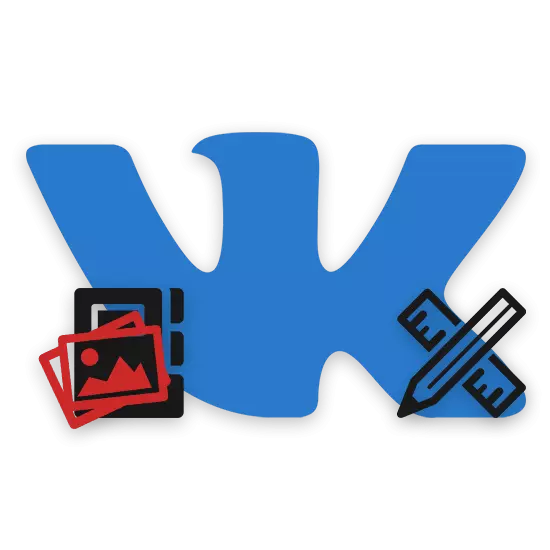
V socialnem omrežju Vkontakte, kot lahko veste, poleg glavne avatarske skupnosti, uporabniki dobijo možnost, da namestijo pokrov. V tem primeru je proces ustvarjanja in sprejemljivosti takšne pristojbine, ki je sposoben poklicati veliko vprašanj od začetnikov, ki niso seznanjeni z glavnimi elementi VC, vendar že s svojo lastno skupino.
Pokrov za skupino
Takoj je treba omeniti, da smo na splošno ta proces že obravnavali v enem od zgodnjih člankov. Vendar pa nekatere funkcije, ki jih bomo obravnavali, še niso bili dovolj podrobno.
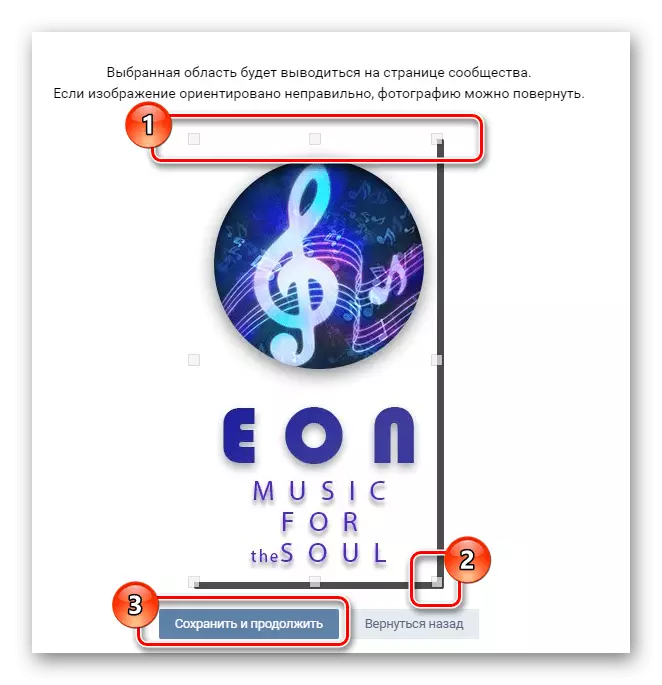
Preberite več: Kako ustvariti AVU za VK Group
Za uspešno ustvarjanje glave za obveščanje javnosti, boste potrebovali osnovno znanje, ki ga ima vse urejevalnik fotografij, ki vam omogoča, da nastavite jasne dimenzije končne slike. Adobe Photoshop primeren za te namene.
Zahteve glede socialnega omrežja Obvezno uporabljajo datoteke, med katerimi lahko izbirate v enem od treh formatov:
- PNG;
- JPG;
- Gif.
Upoštevajte, da tehnične značilnosti teh datotek ne podpira spletnega mesta v obravnavi socialne mreže. Vesel v bistvu, kar je bilo povedano, Vkontakte ne more delati z učinkom preglednega ozadja ali animacije.
Animacije so lahko stabilno prenesene na spletno mesto in se igrajo samo v primerih, ko se datoteka doda kot dokument.
Ker je razumel zapletenosti ustvarjanja in prilagajanja pokrova, je pomembno omeniti, da je v primeru polne različice spletnega mesta VK, če ste prenesli preprosto sliko, ki jo najdete na internetu in se ne omejuje glede na vneseno predlogo , med nalaganjem razsežnosti še vedno opazimo. Poleg tega lahko samostojno dodelite kateri koli del slike, ne pozabite na jasnost.
Na primer, pokazali bomo, kako načelo urejanja najpreprostejših, vendar v celoti prilagodljivih kape v programu Photoshop.
- Z ustvarjanjem datoteke, pojdite na programske nastavitve in v razdelku »Enote merjenja in pravila« v razdelku »Enote merjenja«, nastavite vrednost "slikovnih pik" iz obeh elementov.
- Izberite orodje »Pravokotna izbira« in prekinite bloke s predhodno omenjenimi velikostmi.
- Na prostem območju ustvarite samo kritje, s pomočjo teme skupnosti in lastnih idej kot temelj.
- Slika v formatu PNG ali katero koli drugo, ki jo podpira mesto VK.
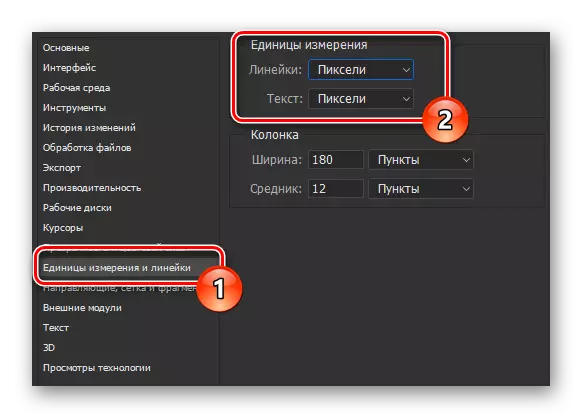
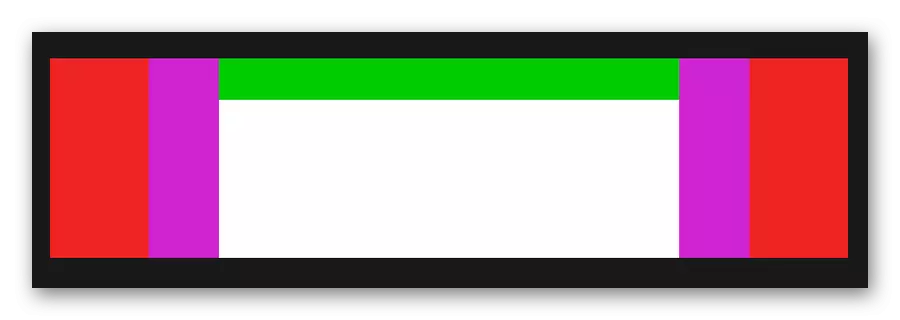

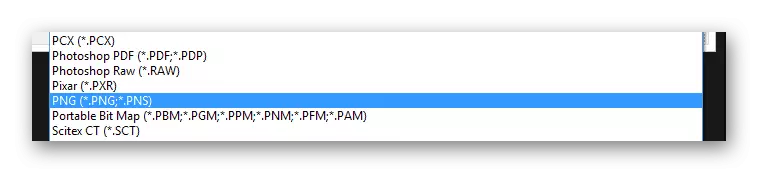
Po opravljenem izvajanju opisanih dejanj se lahko takoj premaknete na analizo funkcij nalaganja slike v Vkontakte.
Nalaganje običajnega klobuka
Kot v primeru urejanja nove podobe smo že obravnavali proces dodajanja končne datoteke na spletno stran. Posledično boste morali spoznati samo članek o predhodno imenovani povezavi.
- V razdelku »Upravljanje Skupnosti« pojdite na zavihek »Nastavitve«.
- Uporabite povezavo do "Prenesi" nasproti postavke "Cover Cover".
- Dodajte datoteko iz sistema prek območja za prenos.
- Po tem bo skupina nameščena v skupini.
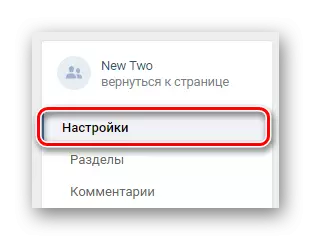
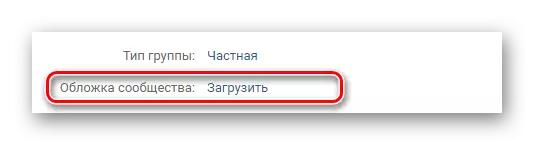
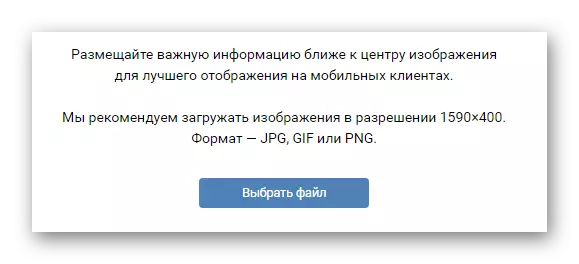
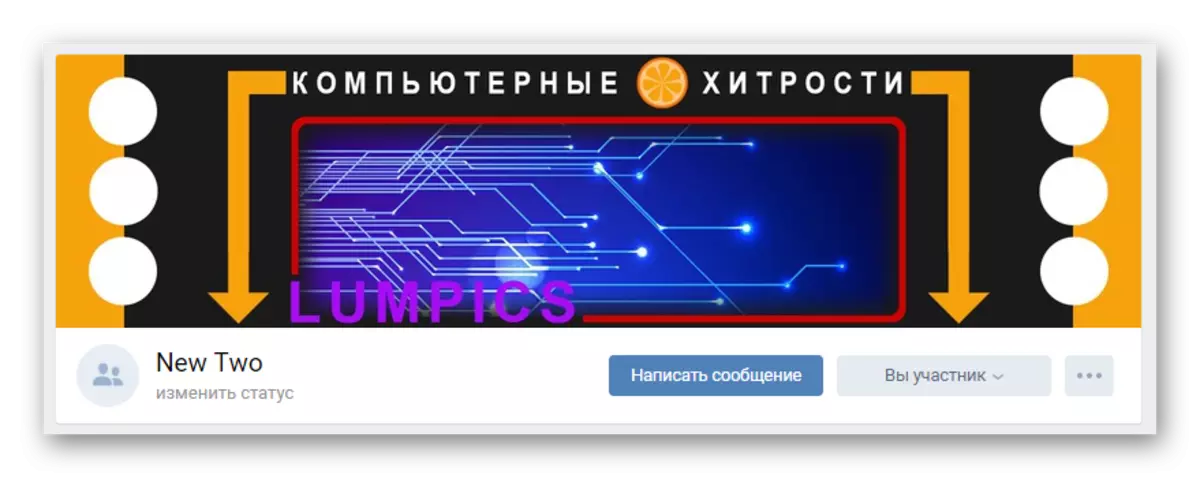
Na to s standardnim pokrovom za javno javnost, končamo.
Ustvarjanje dinamičnega klobuka
Poleg standardnega pokrova skupnosti, relativno pred kratkim, so uporabniki VK odprli možnost, da uredijo bolj univerzalne dinamične kape, ki lahko spreminjajo vsebino v samodejnem načinu. Hkrati pa vsa dejanja, povezana z dodajanjem takih slik za javnost, zahtevajo uporabo posebnih storitev.
Najpogosteje se storitve takšnih storitev plačajo, vendar obstajajo tudi delno svobodne vire.
Pogledali bomo proces ustvarjanja in dodajanja dinamične lupine skozi orodja za spletne storitve Dycover.
Pojdite na uradno stran Dycover
- V Internet Explorerju odprite določeno spletno mesto in na vrhu strani kliknite gumb »Poskusite prosti«.
- Skozi varno območje, Vkontakte izpolnite obrazec za avtorizacijo podatkov iz vašega računa in kliknite Prijava.
- Potrdite zagotavljanje dostopa do aplikacije na nekaterih informacijah iz računa.
- Nadalje na spodnji kartici "Skrbniki" najdejo potrebno skupino ali javno stran.
- Ko najdete povezavo javnost, v kartici skupine kliknite na območje z avatarjem.
- V razdelku »Vaš pokrov« poiščite vrstico stanja storitve in kliknite gumb »Poveži«.
- Na stran za povezavo aplikacij boste preusmerjeni na izbrano skupino, kjer želite uporabiti gumb Dovoli.
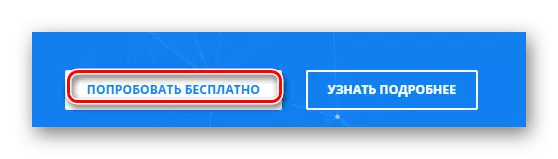
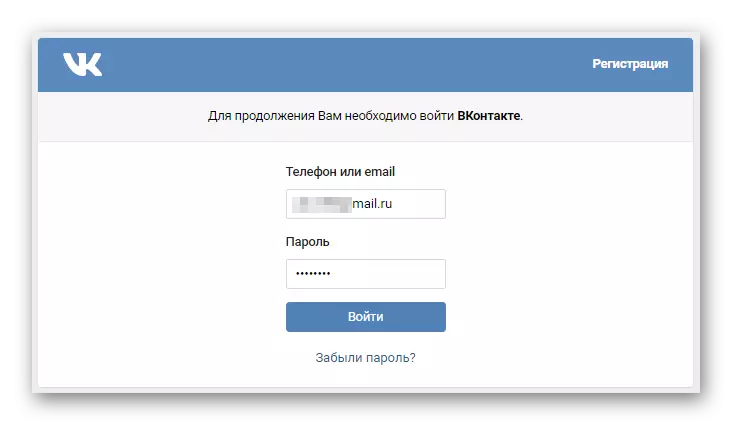
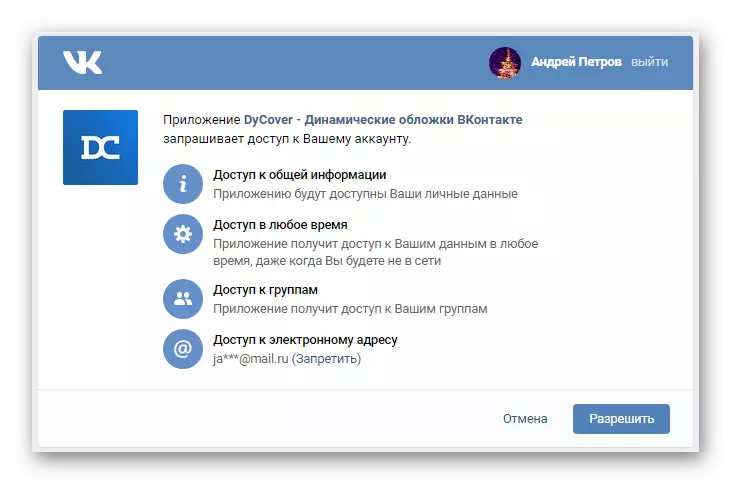
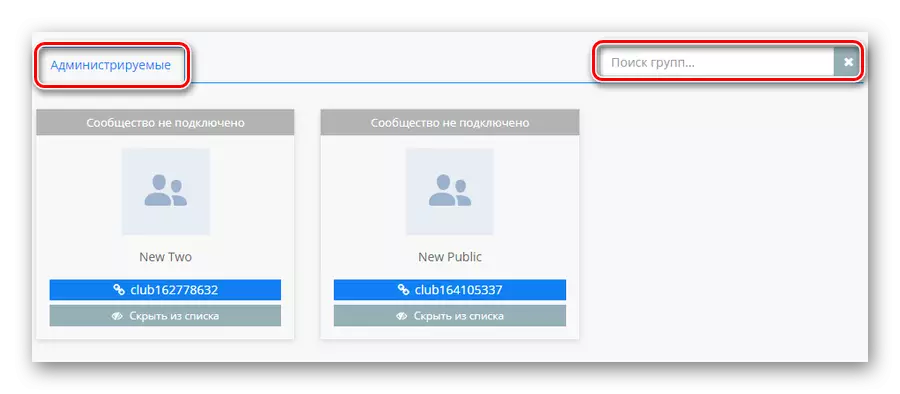
Če ste lastnik dokaj velikega izbor nadzorovanih javnosti, uporabite iskalni obrazec.
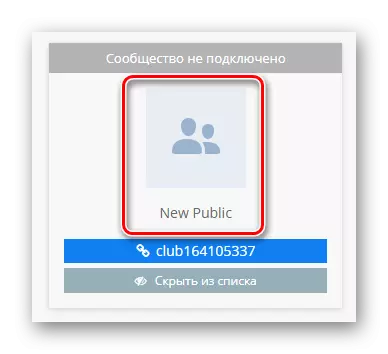
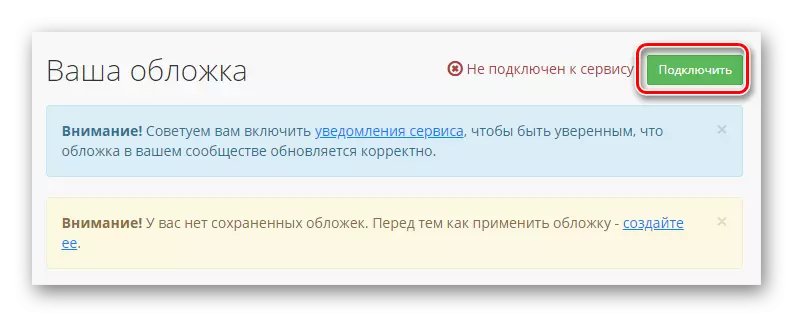
Največ eno skupnosti se lahko poveže v preskusnem obdobju.
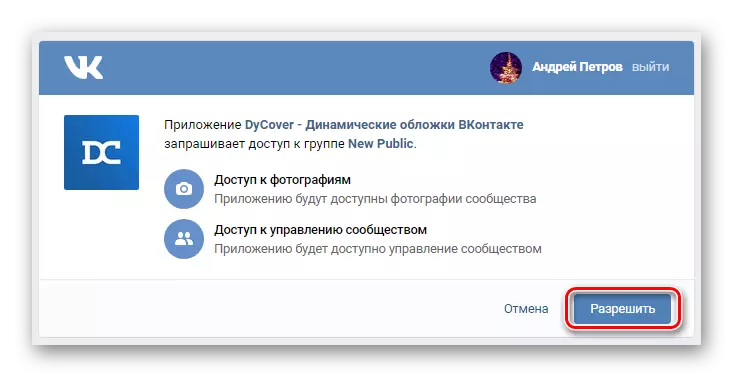
Ko smo končali z osnovnimi pripravki delovnega okolja, da ustvarite novo dinamično glavo za skupino, morate dodati novo predlogo.
- Preklopite na »Ustvarite nov pokrov« prek glavnega menija virov.
- Na vrhu strani kliknite na povezavo "Prazen vzorec".
- Z uporabo besedilnega grafa v oknu, ki se odpre, vnesite ime za nov pokrovček in kliknite gumb »Ustvari«.
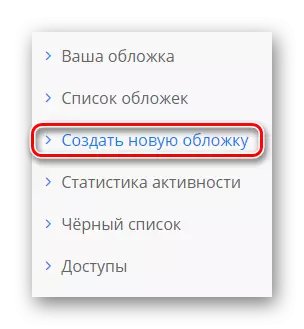
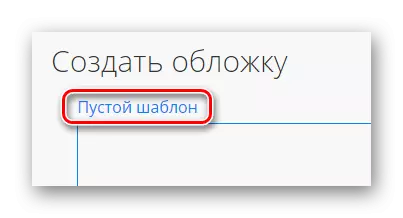
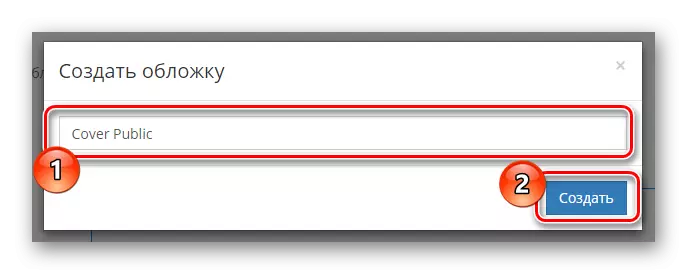
Vsi nadaljnji ukrepi bodo namenjeni izključno procesu ustvarjanja in prikazuje osnovna orodja za urejanje.
Block "Management"
Če imate dobro razvojne sposobnosti urednikov in lahko preberete vgrajene storitvene nasvete, lahko preprosto prezrete poznejša priporočila.
Prva stvar, ki jo narišemo, brez čakalne vrste, je prisotnost vgrajenih mrežnih funkcij za mobilne naprave.
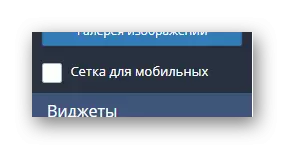
Najpomembnejši od vizualnega vidika je blok z "upravljanjem" parametri.
- Kliknite gumb »Nalaganje«, da razkrijete dodatno sliko za pokrov.
- Na območju, ki se odpre, kliknite na napis "Ozadje Load" in prek menija Explorer Odprite sliko za ozadje.
- Če je potrebno, skaliranje z drsnikom ozadja.
- Dodate lahko več različnih plasti, ki jih lahko kasneje konfiguriramo za avtomatsko premik.
- Če želite organizirati dinamično spremembo slik, ki ste jih namestili, pojdite na zavihek »Urnik Urnik« in v bloku »Vaš pokrov« kliknite na gumb Dodaj element.
- Kliknite gumb »Izberi« kot del okna »Izberi ozadje«.
- Skozi okno Popup izberite želeno sliko in kliknite gumb »Izberi«.
- V spustnem meniju načina odprtine nastavite najbolj sprejemljivo vrednost za vas.
- Naslednja sposobnost, da neposredno vpliva na splošno oblikovanje naslovnice, je "upravljanje pisave".
- Z uporabo kartice »Galerija Slika« lahko uporabite obe osnovni fotografiji in ročno prenesete svoje imenike.
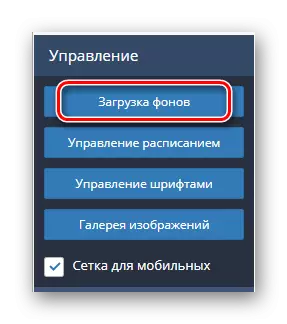
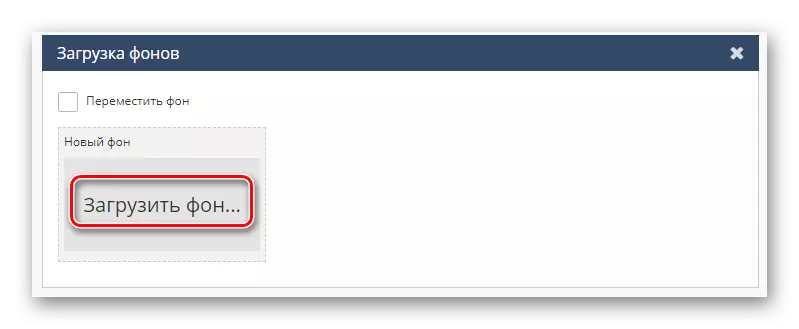
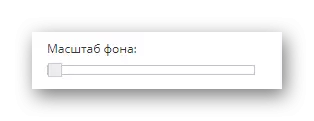

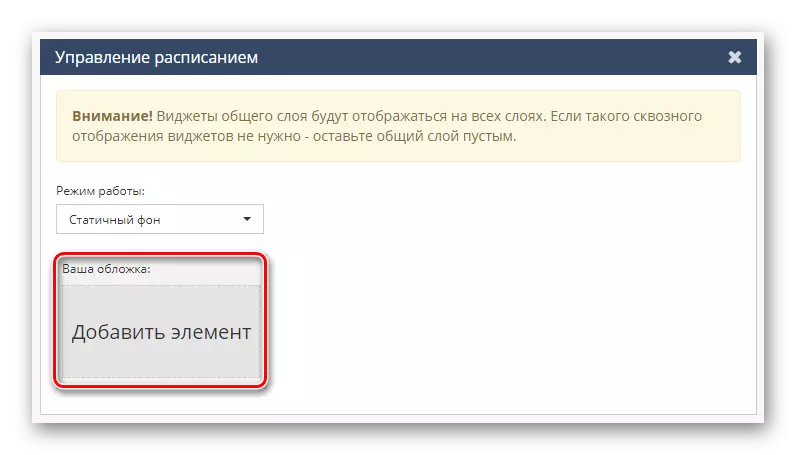
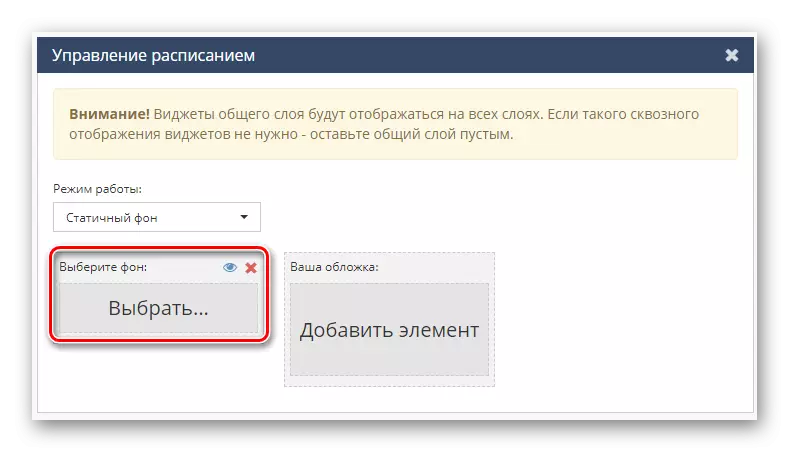
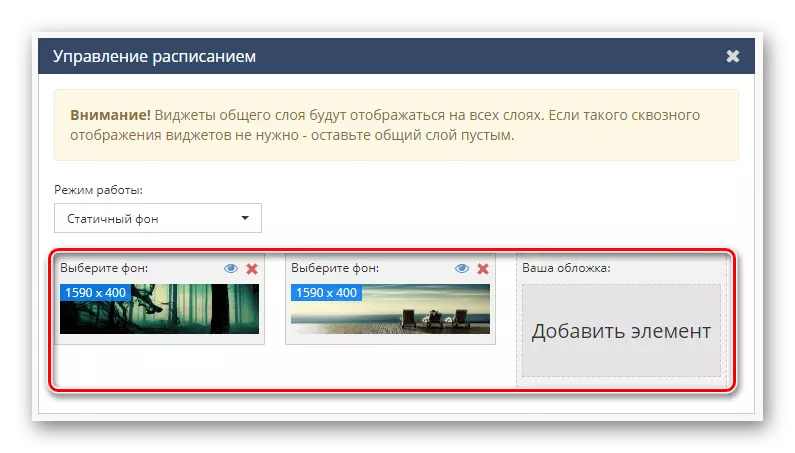

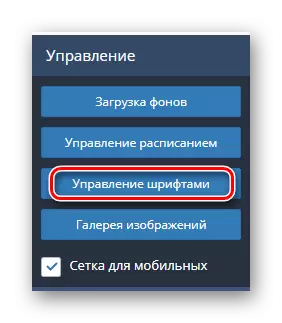

Poleg standardnih oddelkov je tudi blok "Plasti" omogočajo delovanje s prednostno nalogo nekaterih oblikovalskih elementov.
Posredni nadzor so osnova prihodnje SKP.
Blok "Widgets"
Zadnji in najbolj zanimivi servisni element meni, da dodate pripomočke. Zaradi uporabe predstavljenih funkcij je čas ali vreme organizirana brez težav.
- Na plošči Widgets kliknite podpis naročnika.
- Če želite odpreti meni parametrov te komponente, kliknite na njeno ime na desni strani delovnega okna pod ploščo plast.
- Biti v meniju "Widget", lahko nastavite glavne pogoje za prikaz naročnikov.
- V oknu "Image", razhroščevanje uporabnika avatar zaslon se izvede ali preprosto izbriše.
- Oddelka "Ime" in "Priimek" sta zasnovana za razhroščevanje prikaza uporabnika.
- Stran »Števci« konfigurira prikaz določenih uporabniških akcij na javni naslov.
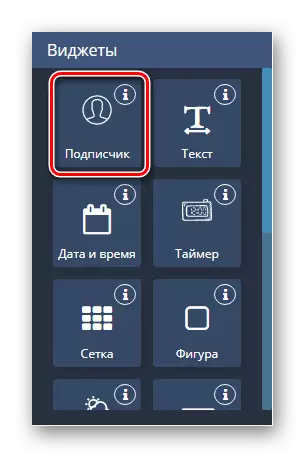
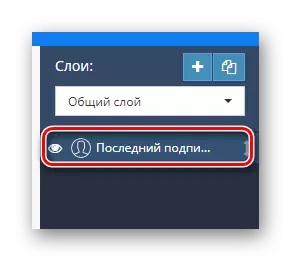
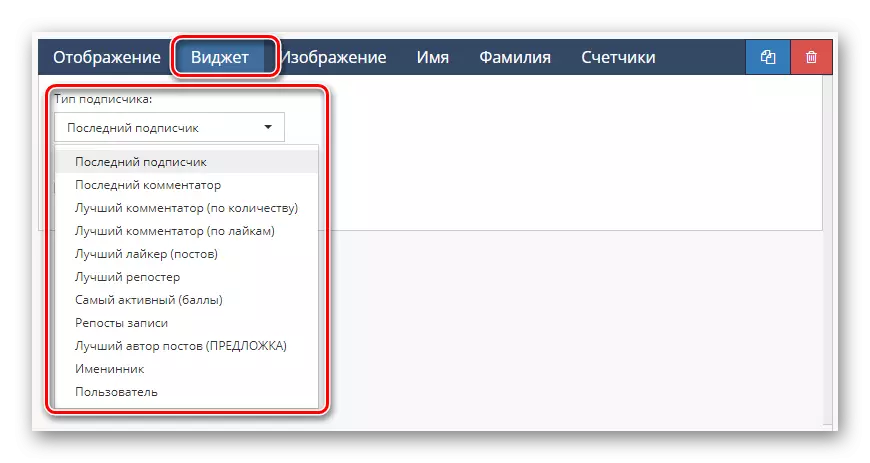
Za premikanje ustreza naslovnici zastopanja pokrova.
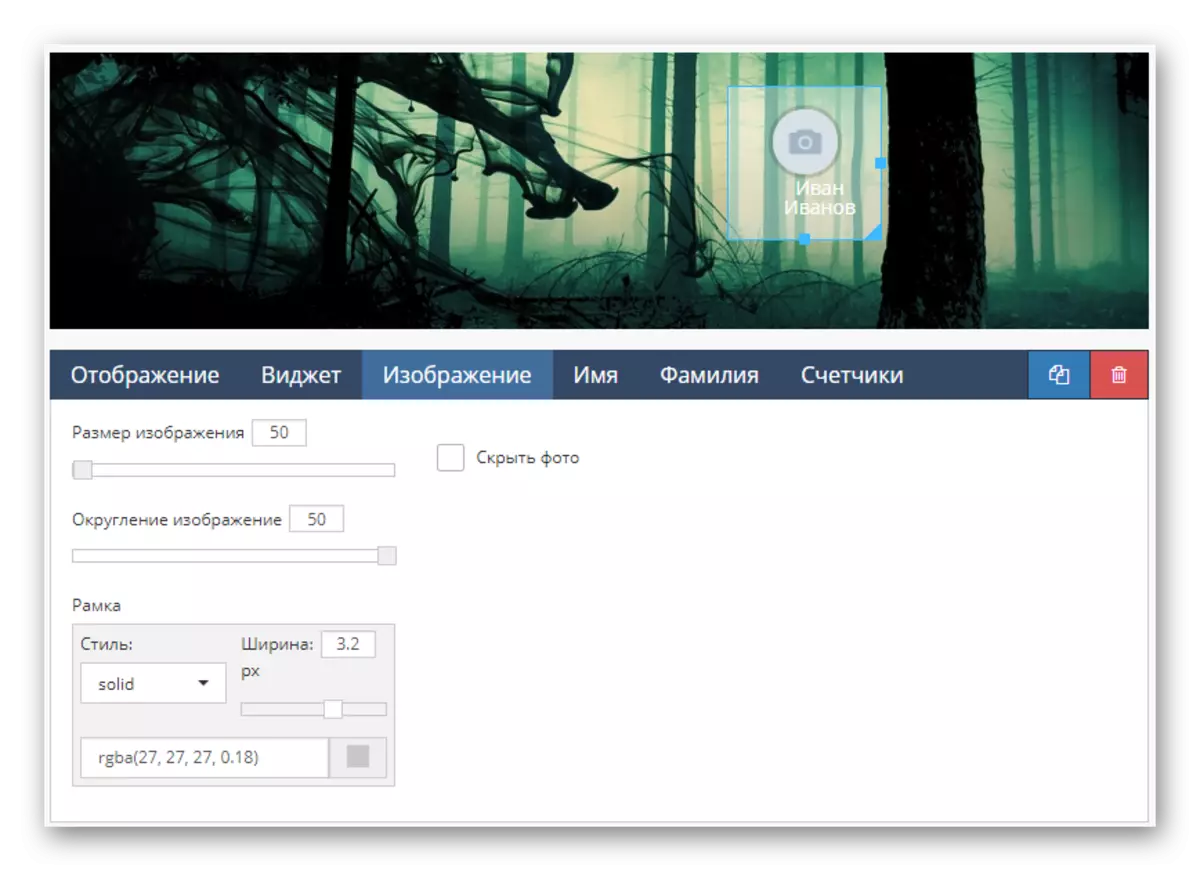

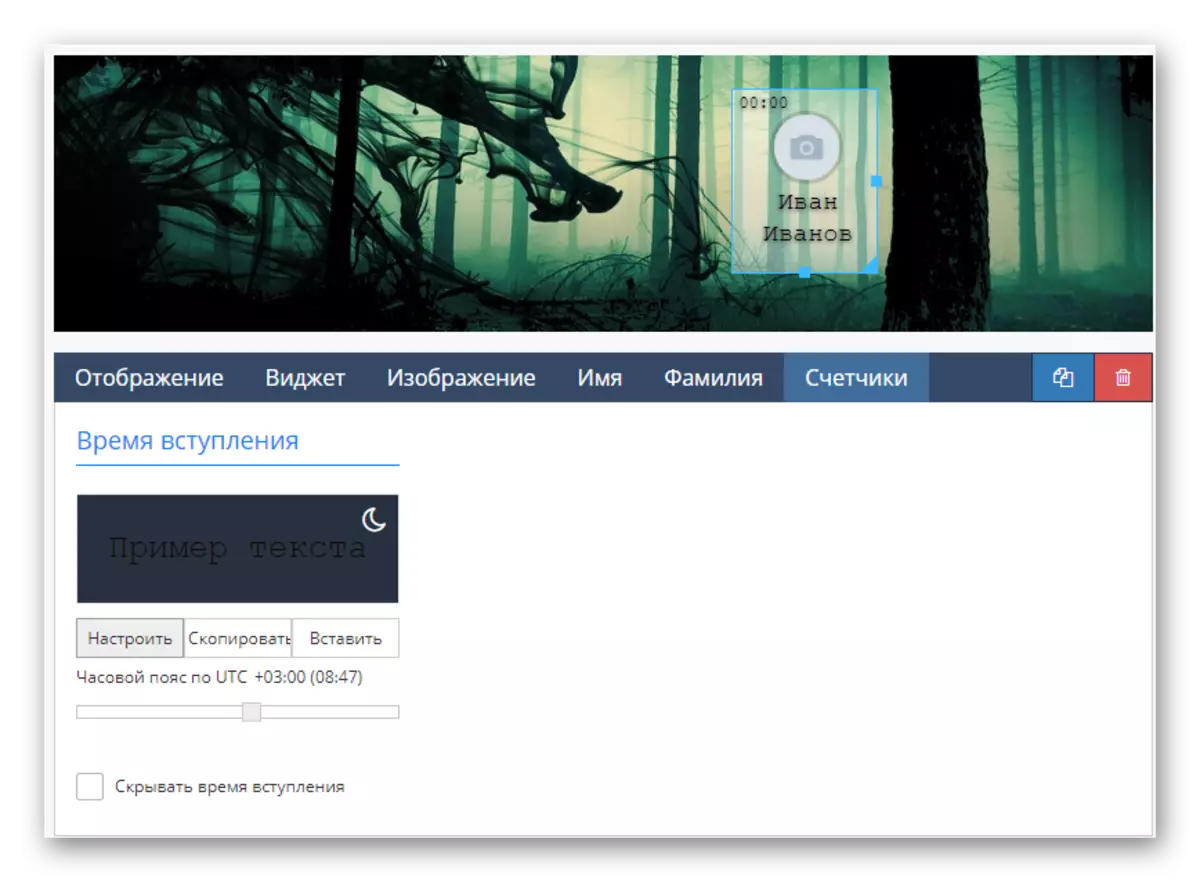
To urejanje območja "naročnika" se konča.
- Naslednja, ampak vizualna podrobnost glave skupine je "Besedilo".
- V razdelku »Nastavitve besedila« lahko dodelite poseben videz.
- Uporaba delovnega območja besedila, ste na voljo za spremembo vsebine tega pripomočka.
- V meniju »Tip besedila« se na primer izvede globalna razhroščevalna vsebina, ki jo lahko enostavno organizirate nalaganje besedila iz katerega koli vira ali pa ga naključno.
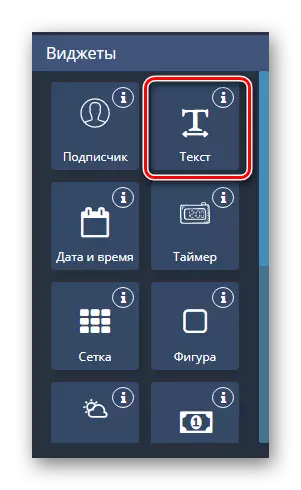

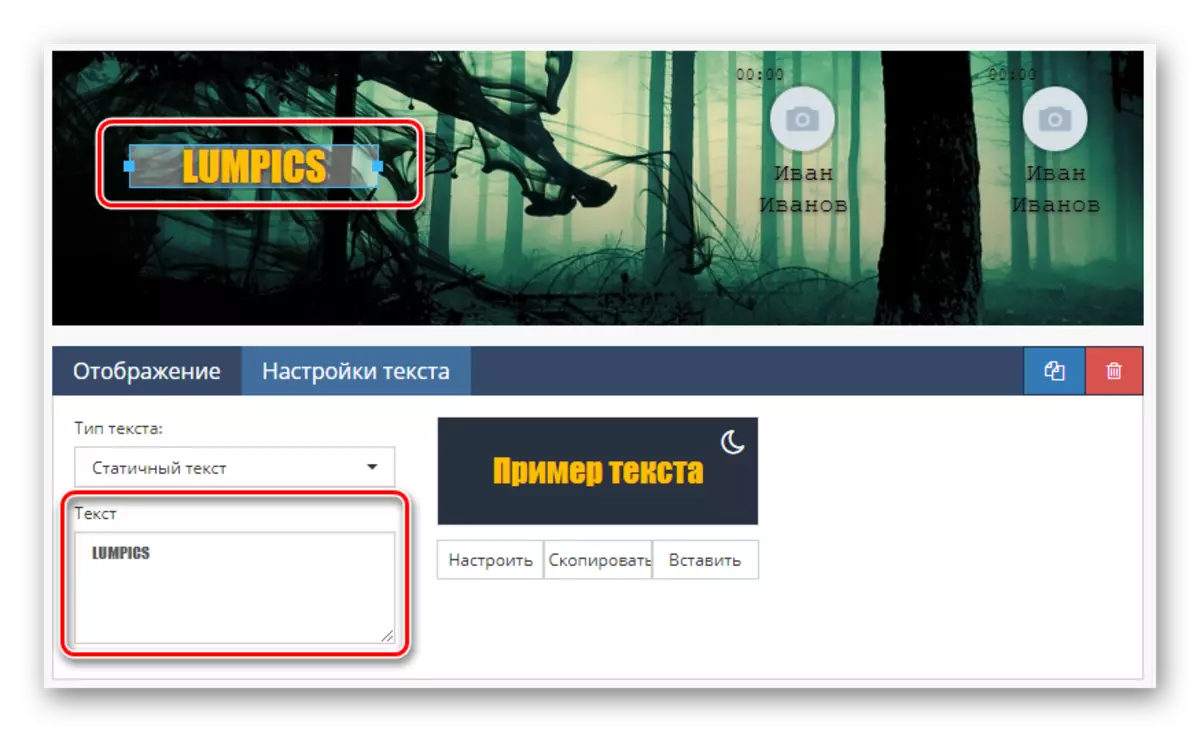
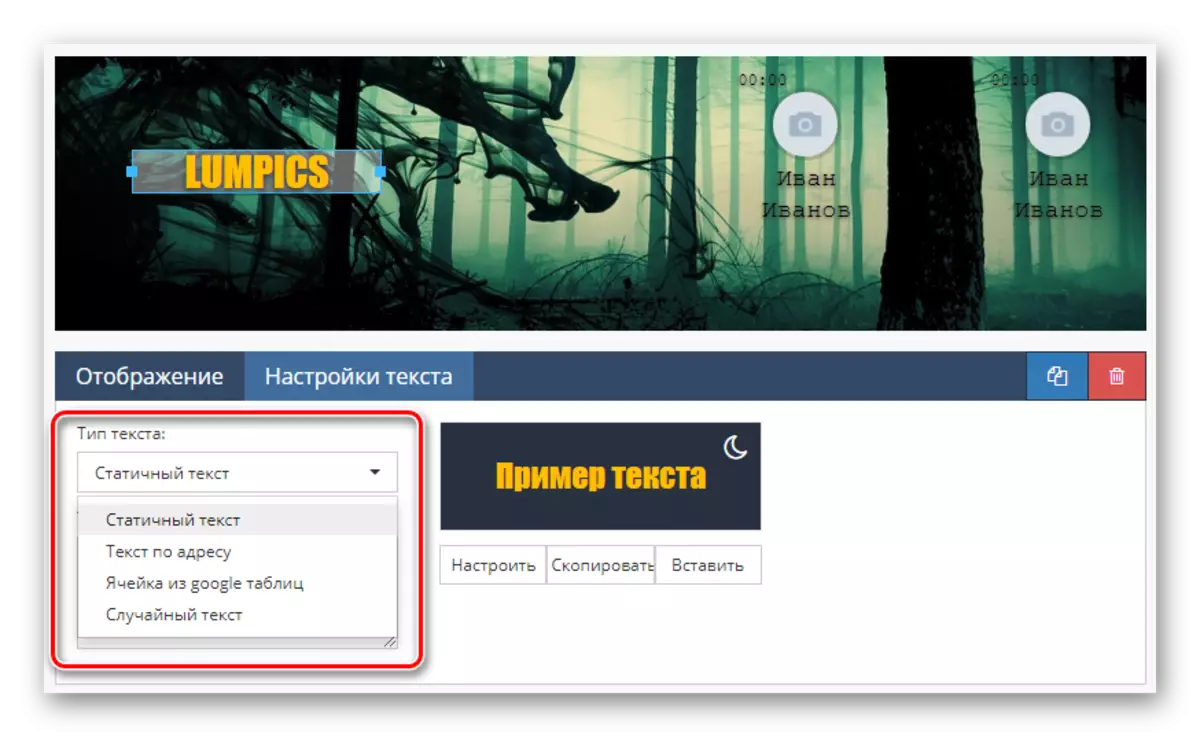
Ne pozabite, da so takšne podrobnosti oblikovanja lahko in jih je treba razredčiti z Dubs.
- Kliknite ikono »Datum in Time«, da objavite drugo ustrezno komponento na pokrovu.
- Preklopite na stran "widget", da konfigurirate standard za kazalnike ure, kot je časovni pas, tip zaslona in preprosto barvno shemo.
- V razdelku "Meseci" in "Dnevi v tednu" lahko spremenite besedilo, povezano z določenimi vrednostmi, na primer z zmanjšanjem.
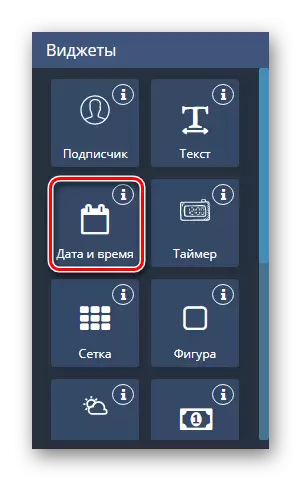

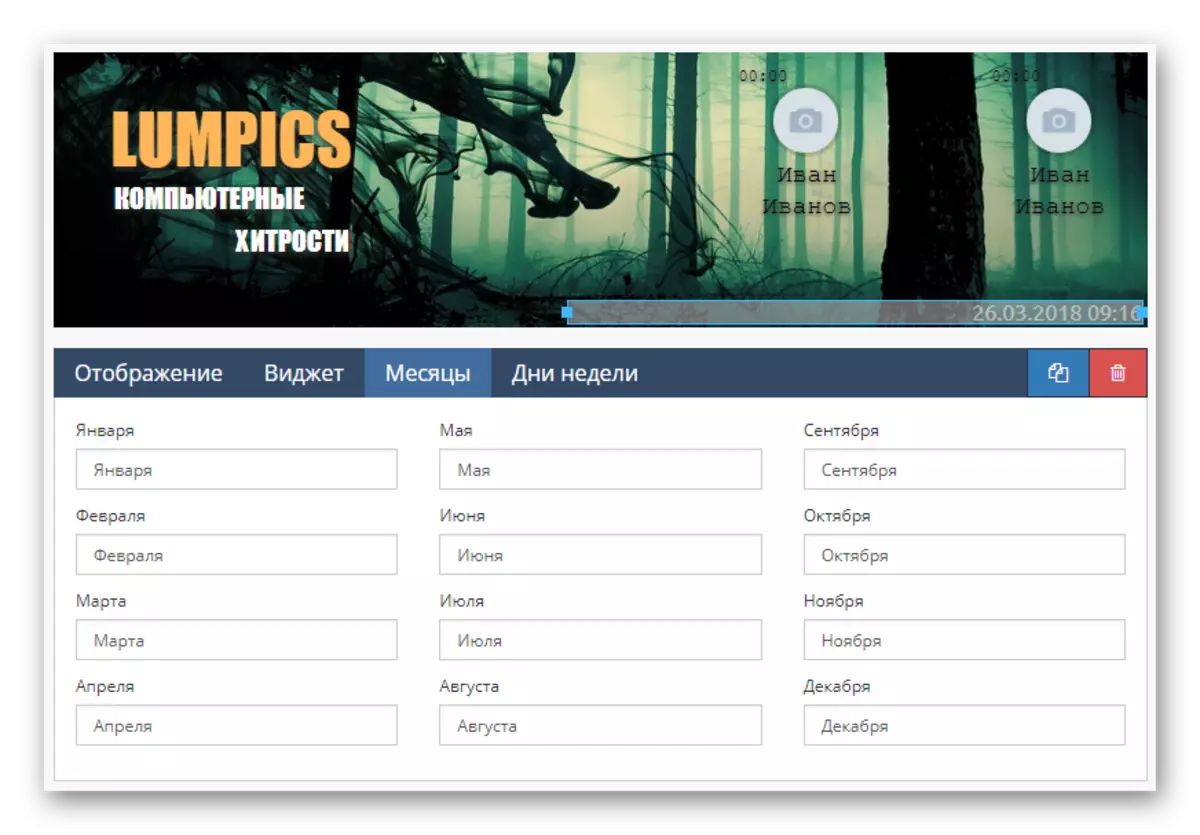
Numeric Widget. "Časovnik" Prejšnja obravnavana ni drugačna.
Ne pozabite, da je na tak ali drugačen način oblikovanje in umestitev elementa odvisna od vaše ideje.
- Mesh v večini primerov se ne uporablja kot dekoracija.
- Njena glavna naloga, ki je jasno razvidna iz razpoložljivih parametrov, je poenostavitev ustvarjanja označevanja.
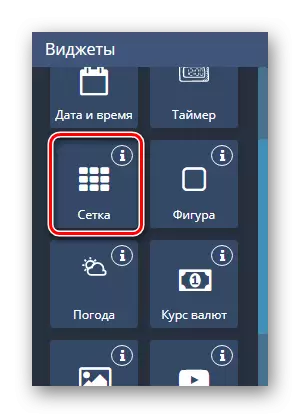
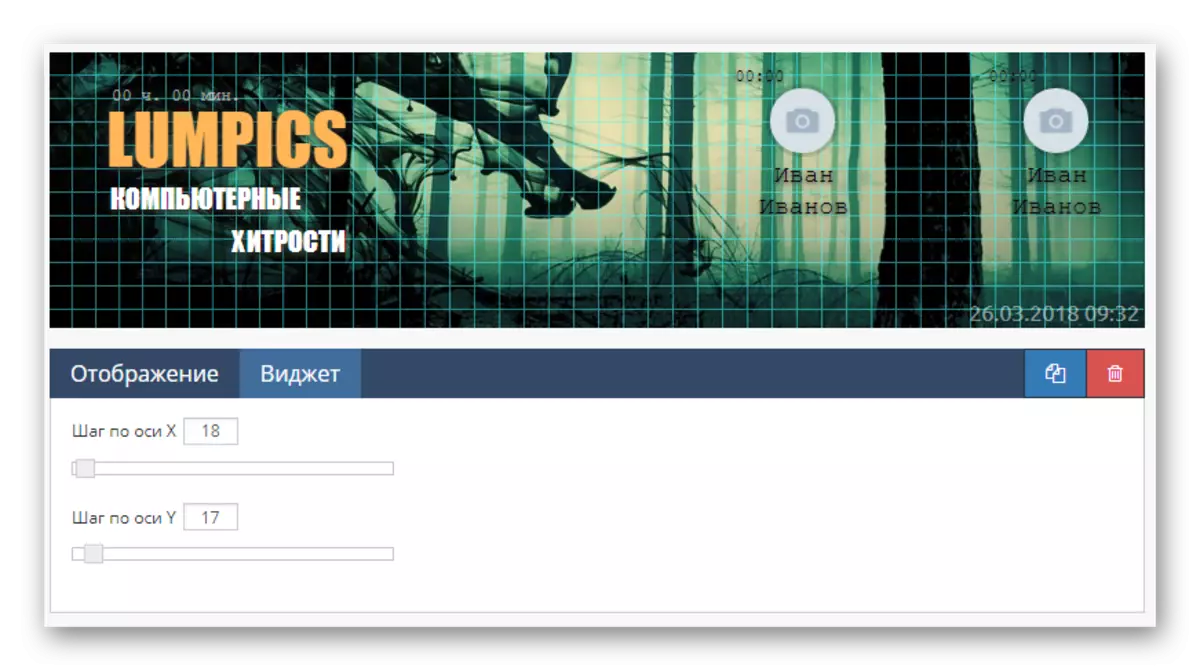
Uporabite ta dodatek za glavo, če je potrebno in izbrišite, preden izpolnite montažo pokrova.
- Widget "Slika" v videzu v celoti ustreza imenu.
- Zahvaljujoč njemu je mogoče izvesti različne poteze za druge elemente.


Takšne podrobnosti se lahko kombinirajo, na primer, da ustvarite risbe.
- Widget Widget "Vreme", storitev bo samodejno prenesel ikono in podatke o klimatskih razmerah glede na podano predlogo.
- Zadnja stran je zasnovana tako, da spremeni slog prikaza vremenske ikone na pokrovu.
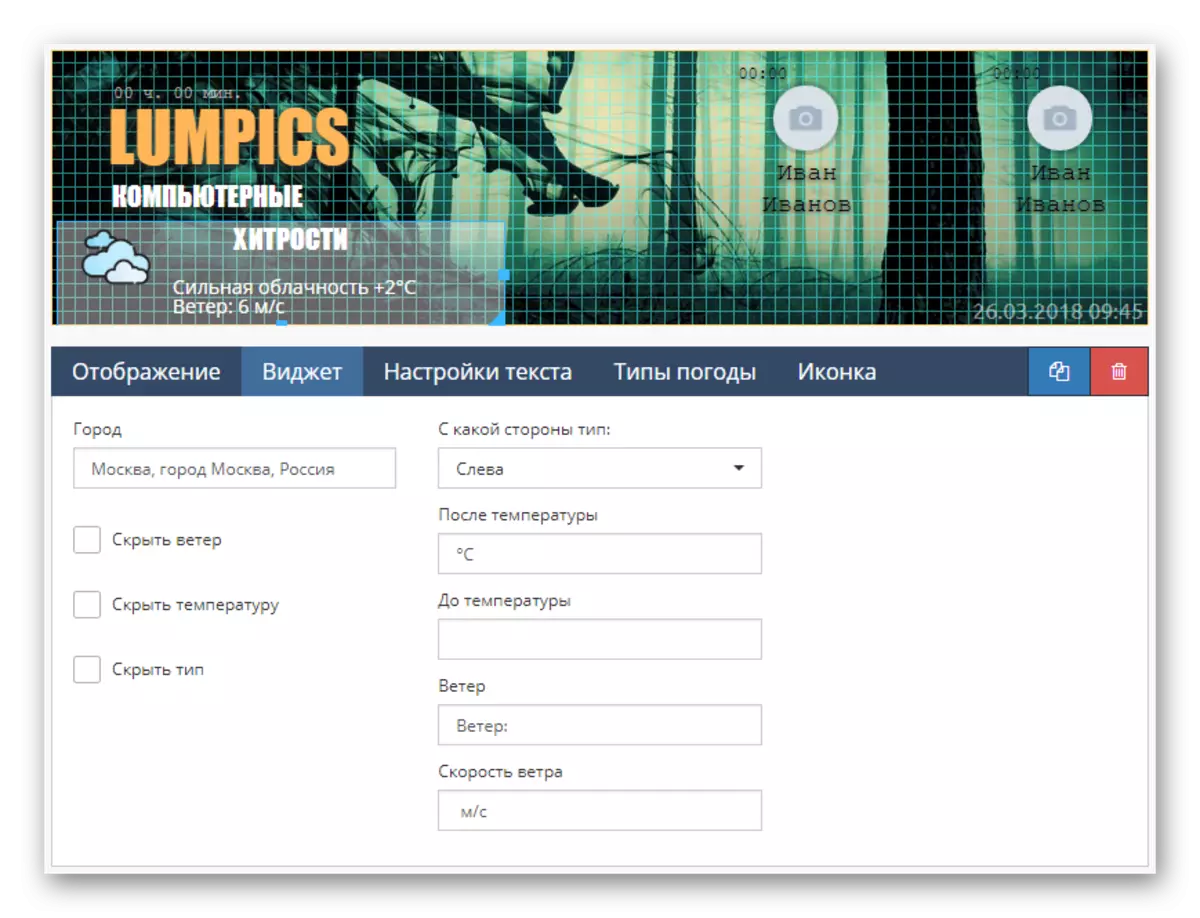
Zamenjava standardnih ikon je narejena tudi tukaj.
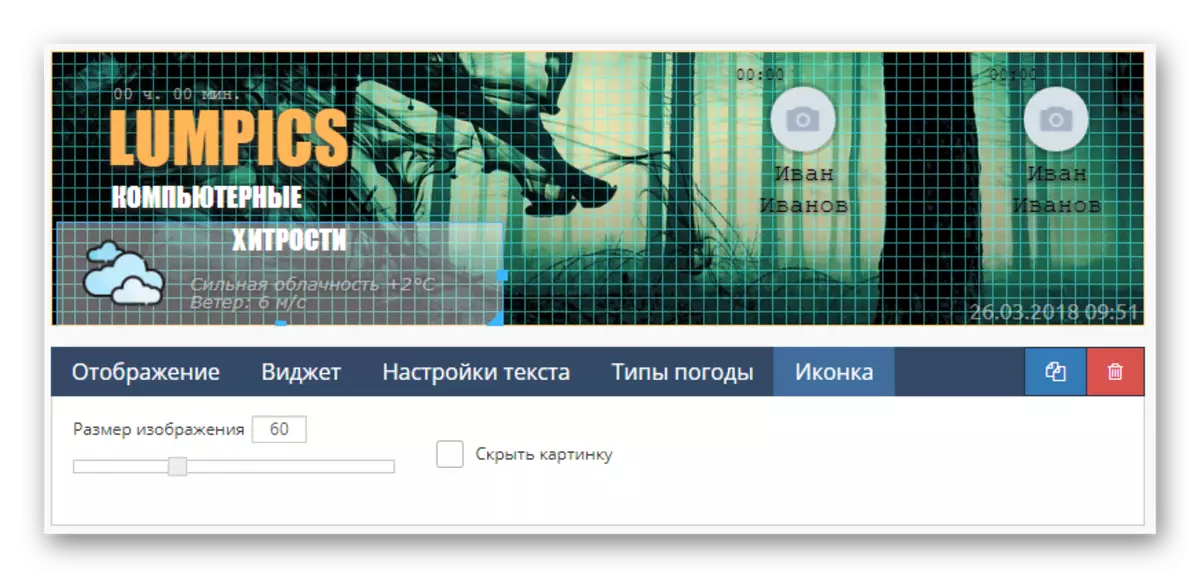
Brez jasne nujnosti taki pripomočki lahko postanejo problem.
Block. "Menjalni tečaji" To je poseben element, ki omogoča dodajanje informacij o tečajih.
Ta element je sposoben popolnoma dodati vse tematske javnosti, na primer, na področju financiranja.
- Če imate potrebo po dodajanju slike, ki ni pritrjena na kateri koli dogodek, lahko uporabite widget "Slika".
- Slika za to komponento lahko dodate samo, če je bila vnaprej naložena v razdelek »Galerija slike«.
- S pomočjo okna izberite želeno datoteko in kliknite gumb »Izberi sliko«.
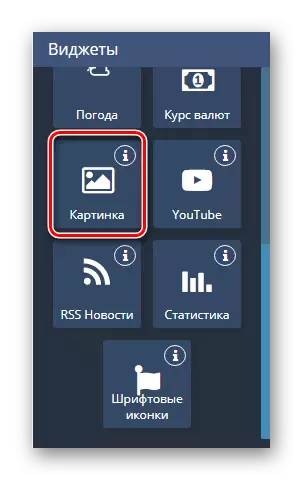
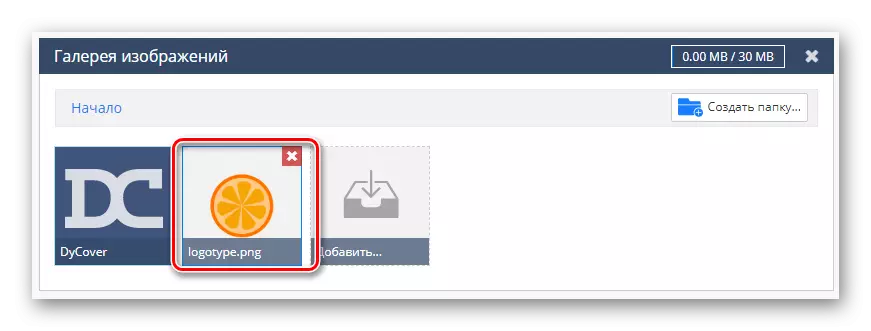
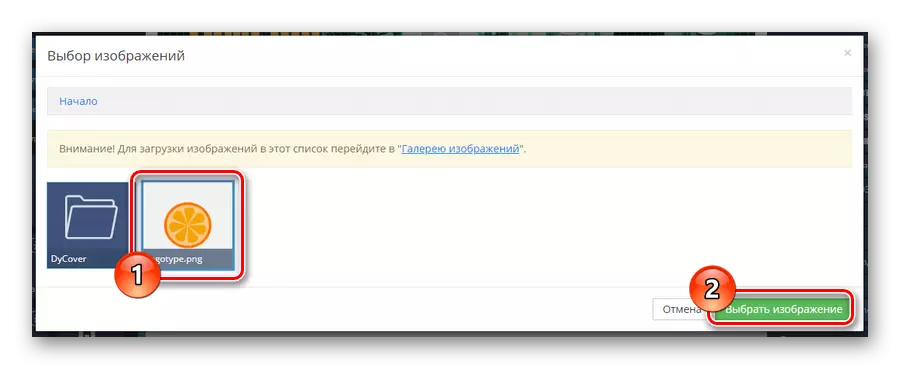
Ker je grafika osnova katere koli skupine SKP, je treba podrobnosti uporabiti čim bolj aktivno.
Uporabite tipko "YouTube" in nastavitve za ta blok, če je skupina namenjena kanalu na določenem območju.
Vsi podpisi in slika se premikajo ročno v delovnem prostoru.
- Aktivni element "RSS News" je treba uporabljati brez drugih pripomočkov.
- Vendar pa je skoraj vse težave z kartiranjem mogoče rešiti z nastavitvijo prednostnih parametrov.
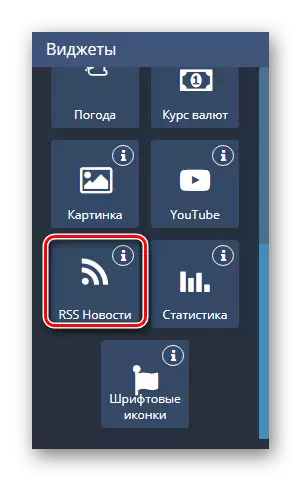
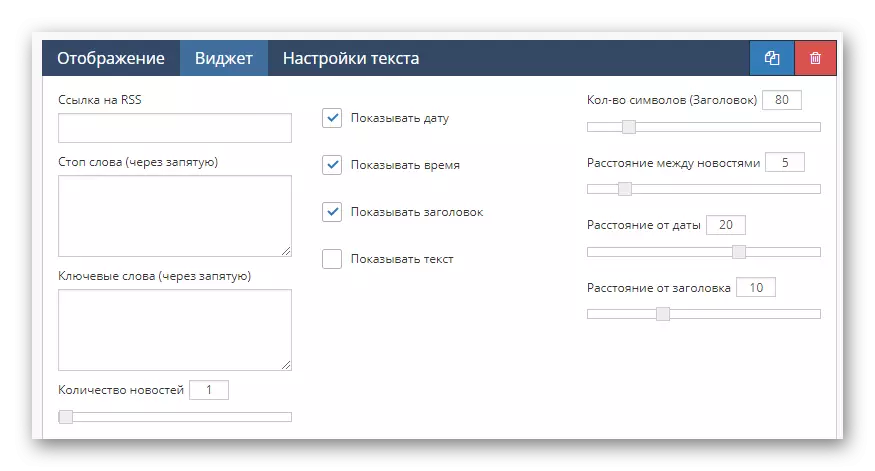
Priporočljivo je, da to vrsto podatkov vzpostavi le v skupnostih, primernih za predmet skupnosti, saj, na primer, v zabavnih javnih naročnikov morda ne bo všeč ta vsebina.
- Ena najpogosteje uporabljenih komponent je "statistika".
- Zahvaljujoč njeni uporabi se te informacije izvajajo kot število naročnikov na omrežju ali skupno število udeležencev v skupini.
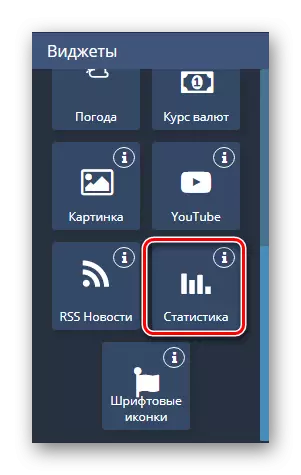
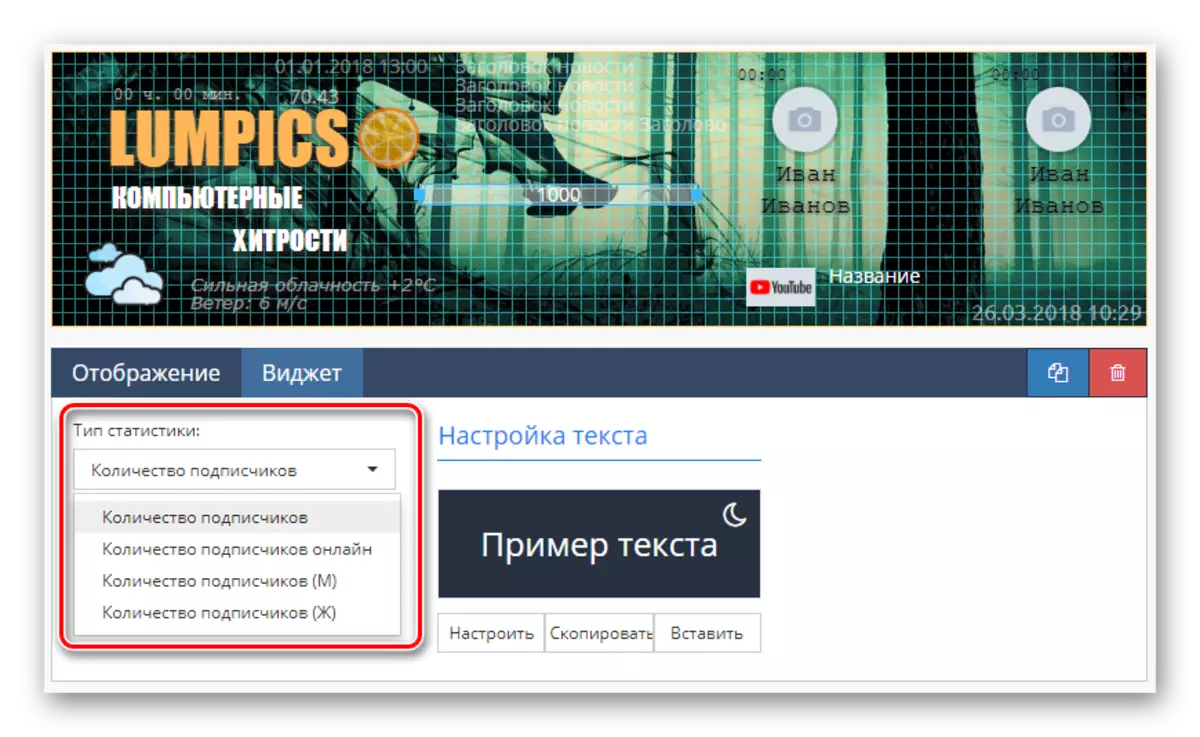
Po končani zasnovi tega dela se lahko premaknete v zadnjo možno točko.
- Po namestitvi gradnika "Pisave" je mogoče vključiti v kritje slik, ki je bilo prvotno vključiti besedilo.
- Če želite spremeniti slog ikon, uporabite tip spustnega seznama "Vrsta ikon".
- Storitev vam omogoča, da izberete kateri koli obdelovanec iz standardnega niza znakov ali spremenite ikono skozi kodo.


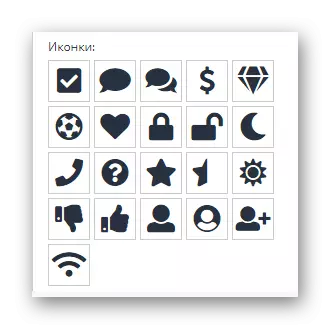
Vsak element se lahko nekako uporablja.
Povezovanje predloge
Zadnji korak k dodajanju elegantnega pokrova je shranjevanje in objavljanje ustvarjenih podatkov prek nastavitev notranjih storitev.
- Pomaknite se na blok "Shrani" in kliknite gumb istega imena.
- Po potrebi storitev zagotavlja način "predogled", ki omogoča učenje rezultata brez integracije VC.
- Z gumbom "Vrnite na nadzorno ploščo" kliknite na spustnem seznamu "Izberite pokrov" in izberite.
- Po prenosu predogleda slike uporabite tipko za uporabo.
- Zdaj lahko greste v skupnost in se prepričajte, da je uspešnost obravnavane storitve.
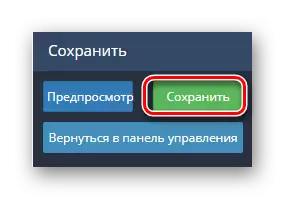
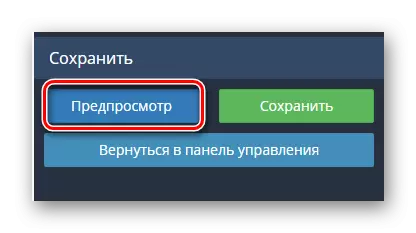
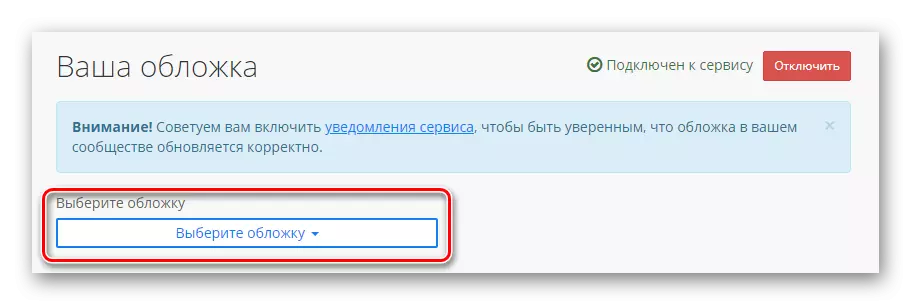
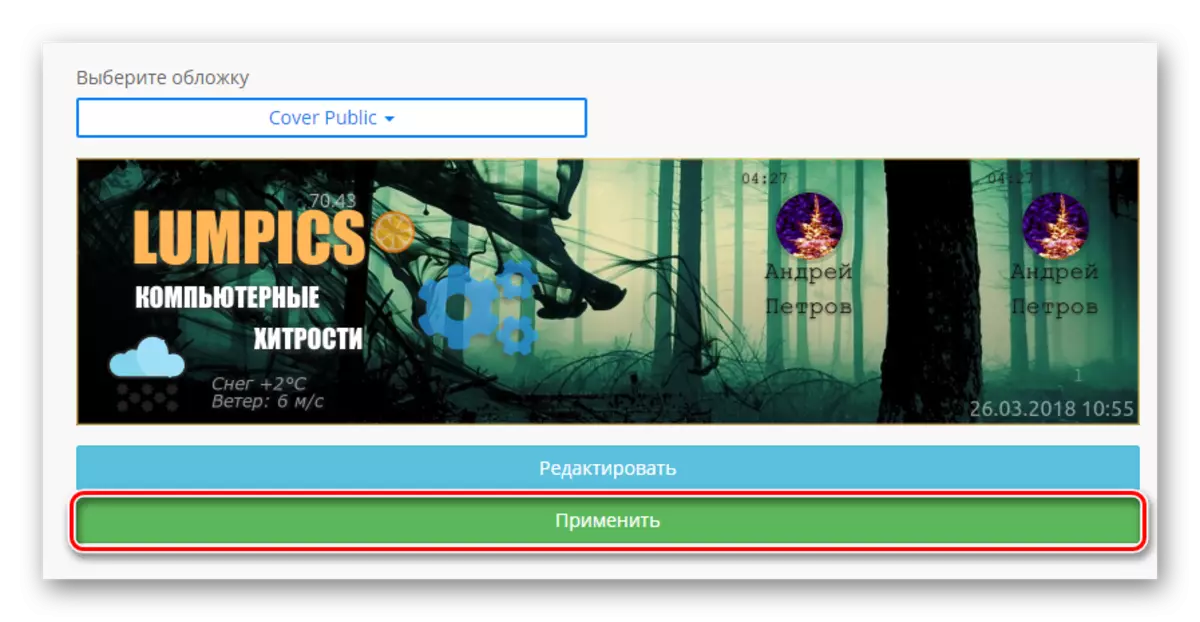
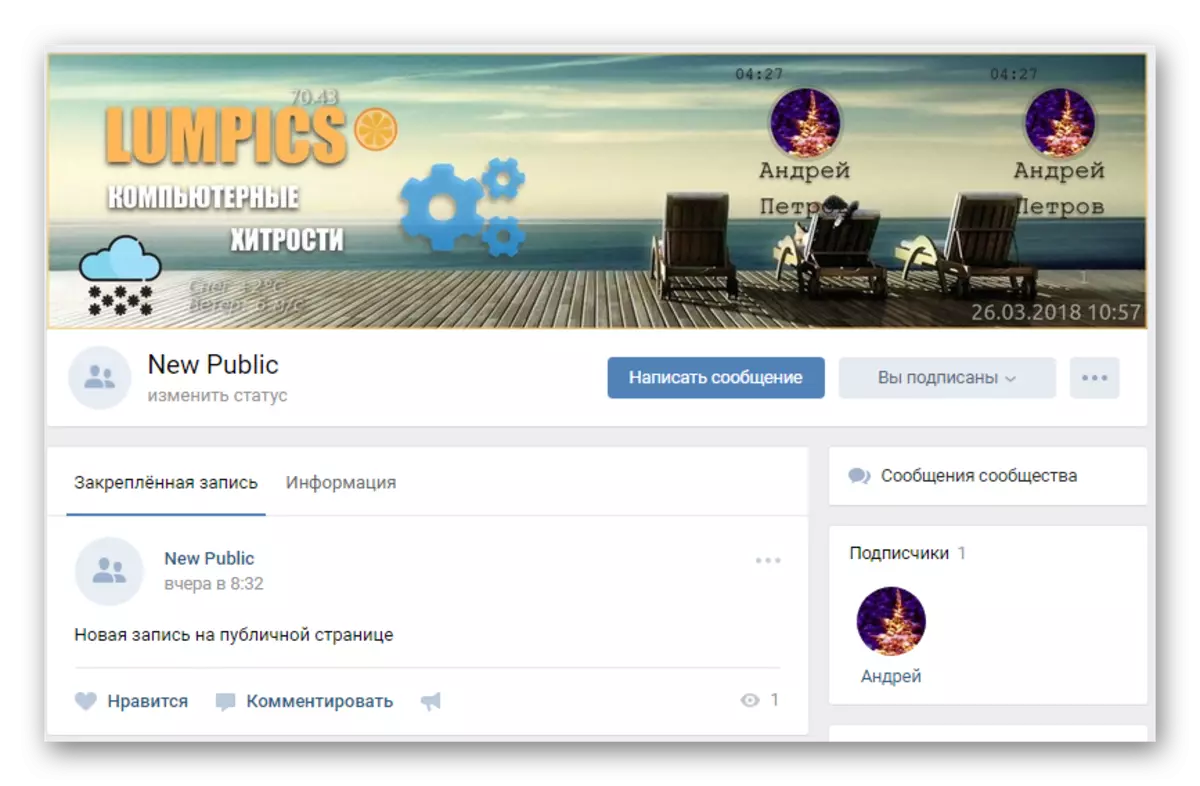
Če smo iz neznanega razloga zamudili informacije, nas obvestite o tem. Poleg tega vam vedno z veseljem pomagamo pri reševanju težav.
